Antivīrusu skenēšana, atbrīvošanās no dažiem draiveriem un daudzu citu tehniskās apkopes problēmu risināšana ļaus ieviest drošu sāknēšanas režīmu. Drošajā režīmā visas papildu funkcijas ir atspējotas, un tiek ielādēti tikai standarta sistēmas pakalpojumi un draiveru pamatkomplekts, kas palīdz atrisināt noteikta veida problēmas.
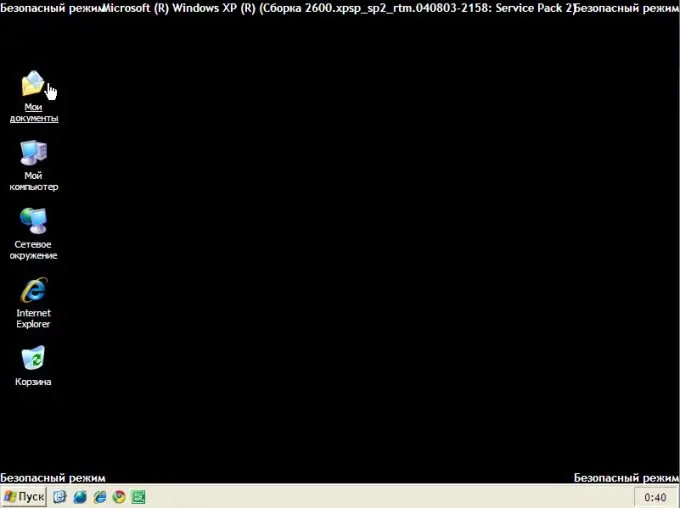
Nepieciešams
dators, tastatūra
Instrukcijas
1. solis
Pārliecinieties, vai visi kompaktdiski, DVD un USB diski ir noņemti un vai tajos saglabātie dati netiek izmantoti.
2. solis
Atveriet izvēlni Sākt un atlasiet Izslēgt datoru. Nolaižamajā izvēlnē noklikšķiniet uz Restartēt. Ja restartēšanas darbība ilgstoši nesākas, izmantojiet sistēmas vienībā esošo pogu "Restartēt".
3. solis
Pagaidiet, līdz pazūd dati no datora ražotāja, atmiņas pārbaude, BIOS iestatījumi utt. Šie dati tiks parādīti monitorā atsāknēšanas sākumā.
4. solis
Nospiediet taustiņu F8, kas atrodas tastatūras pogu augšējā rindā. Dažas Windows versijas šajā brīdī pašas piedāvā nospiest taustiņu F8. Ir arī iespējams konfigurēt sistēmas parametrus, lai katrā operētājsistēmas sāknēšanas reizē automātiski ieteiktu nospiest taustiņu F8. Vēl viena iespēja ir izvēlēties atbildes gaidīšanas laiku.
5. solis
Dažas Windows versijas šajā posmā var piedāvāt norādīt disku, kurā ir OS. Nospiediet Enter, lai atlasītu, un vēlreiz nospiediet F8.
6. solis
Atvērtajā logā atlasiet vienu no drošās sāknēšanas opcijām. Šis logs ir melns ekrāns, kurā ir norādīti balti burti, Windows sāknēšanas opcijas. Atlasot drošo režīmu, tiks ielādēti tikai pamata sistēmas pakalpojumi un pamata draiveru kopa.
Lai standarta kompleksam pievienotu tīkla pakalpojumus un draiverus, atlasiet “Drošais režīms ar tīkla draiveru ielādi”.
Ja ir jāatspējo OS grafiskais interfeiss, tad izvēlieties "Drošais režīms ar komandrindas atbalstu". Jāatceras, ka navigācija drošajā režīmā ir iespējama tikai ar tastatūru (bulttaustiņus), jo peles draiveris nav pamata.
7. solis
Lūdzu, ņemiet vērā, ka, neveicot nekādas darbības, automātiski tiks ielādēta konfigurācija, kas tiks izcelta monitora ekrānā.






